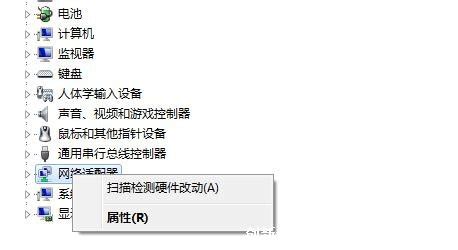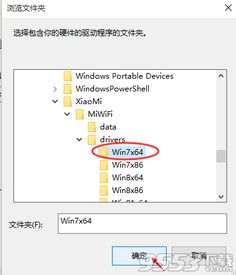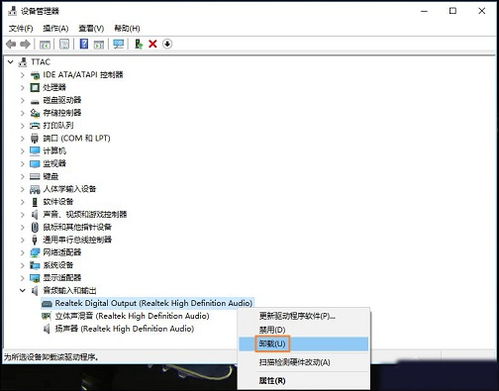轻松学会!电脑安装Win10系统无线网卡驱动教程
电脑怎么安装Win10系统无线网卡驱动
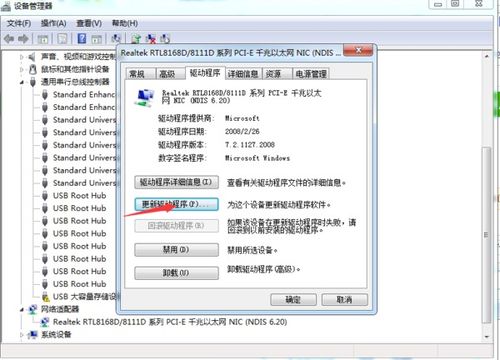
在现今数字化时代,无线网络已经成为我们日常生活和工作中不可或缺的一部分。无论是家庭娱乐、办公学习,还是在线会议、远程协作,无线网络都发挥着重要的作用。而在Windows 10操作系统中,为了充分利用无线网络的便利,正确安装无线网卡驱动是必不可少的步骤。本文将详细介绍如何在Windows 10系统中安装无线网卡驱动,帮助您轻松实现无线网络的连接与管理。

一、准备工作
在开始安装无线网卡驱动之前,您需要确保以下几点:
1. 操作系统:确保您的电脑已经安装了Windows 10操作系统。
2. 网络连接:您可能需要一个有线网络连接(例如通过网线连接到路由器)来下载无线网卡驱动,特别是在无线网络尚未配置的情况下。
3. 驱动文件:如果您有无线网卡驱动的安装文件,请确保已经下载并保存在电脑的可访问位置。
二、通过设备管理器安装驱动
这是最常见和直接的方法,适用于大多数情况。以下是详细步骤:
1. 右键点击“此电脑”图标:
在Windows 10桌面上,找到并点击“此电脑”图标(有时显示为“计算机”或“我的电脑”)。
右键点击该图标,选择“属性”。
2. 进入设备管理器:
在系统属性窗口中,点击左上角的“设备管理器”选项。
3. 展开“网络适配器”:
在设备管理器窗口中,找到并展开“网络适配器”类别。
在这里,您将看到所有已安装的网络适配器(包括有线网卡和无线网卡)。
4. 更新无线网卡驱动:
找到您的无线网卡设备(通常会有一个包含“无线”或“Wi-Fi”字样的名称)。
右键点击无线网卡设备,选择“更新驱动程序”。
5. 选择驱动来源:
在弹出的窗口中,选择“浏览我的计算机以查找驱动程序软件”。
如果您已经下载了驱动安装文件,请选择该文件所在的文件夹,然后点击“下一步”。
如果您没有预先下载驱动文件,Windows将尝试从互联网搜索并安装适合的驱动程序。
6. 等待安装完成:
Windows将自动安装所选的驱动程序。这个过程可能需要几分钟时间,请耐心等待。
安装完成后,您可以重启计算机以确保新驱动生效。
三、使用第三方软件安装驱动
如果您不熟悉手动安装驱动的过程,或者遇到了一些困难,可以考虑使用第三方驱动更新软件,例如驱动精灵、驱动人生等。这些软件能够自动检测并安装系统中缺失或过时的驱动程序。
1. 下载并安装第三方软件:
从官方网站下载并安装您选择的第三方驱动更新软件。
2. 运行软件并扫描:
打开软件,它会自动扫描您的系统并列出所有需要更新的驱动程序。
3. 更新无线网卡驱动:
在扫描结果中,找到无线网卡驱动并点击“更新”按钮。
软件将自动下载并安装最新的驱动程序。
4. 重启计算机:
安装完成后,重启计算机以确保新驱动生效。
四、手动安装特定型号的无线网卡驱动
对于一些特殊型号的无线网卡,特别是那些不在Windows默认驱动库中的设备,您可能需要手动下载并安装驱动程序。
1. 确定无线网卡型号:
首先,您需要确定您的无线网卡型号。这通常可以通过查看设备管理器中的详细信息来完成,或者参考您的电脑或无线网卡制造商提供的文档。
2. 下载驱动程序:
访问您的无线网卡制造商的官方网站,或者搜索适用于您无线网卡型号的驱动程序。
下载与您的操作系统(Windows 10)兼容的驱动程序安装包。
3. 安装驱动程序:
双击下载的驱动程序安装包,按照屏幕上的提示进行安装。
安装过程中,您可能需要重启计算机。
五、验证安装结果
完成驱动安装后,您可以通过以下方式验证无线网卡是否正常工作:
1. 查看设备管理器:
回到设备管理器,检查“网络适配器”类别下是否显示了正确的无线网卡设备,并且没有黄色警告标志。
2. 连接无线网络:
打开Windows 10的“设置”应用,选择“网络和Internet”。
点击“Wi-Fi”选项,查看可用的无线网络列表。
选择您要连接的无线网络,并输入密码(如果需要)。
等待连接成功,并检查网络是否稳定。
六、注意事项
1. 驱动版本:确保您安装的驱动程序与您的无线网卡型号和操作系统版本兼容。
2. 更新频率:定期检查和更新驱动程序,以确保最佳性能和兼容性。
3. 备份数据:在安装新驱动之前,建议备份您的系统数据,以防出现意外情况。
4. 网络安全:在连接无线网络时,确保网络安全设置(如WPA2加密)已经启用,以保护您的数据安全。
通过以上步骤,您应该能够轻松地在Windows 10系统中安装无线网卡驱动,并享受稳定的无线网络连接。无论是在家中还是办公室,无线网络的便利都将为您的生活和工作带来极大的提升。希望本文对您有所帮助!
- 上一篇: 如何轻松下载并安装IE9浏览器,一步到位教程
- 下一篇: 如何在WPS文档中实现所选段落的两端对齐
-
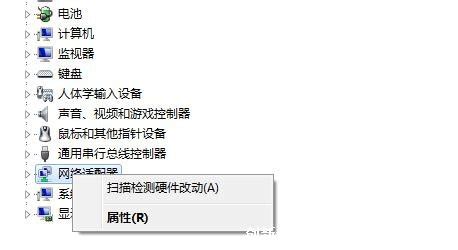 轻松学会:电脑笔记本无线网卡驱动安装步骤资讯攻略11-30
轻松学会:电脑笔记本无线网卡驱动安装步骤资讯攻略11-30 -
 轻松学会!电脑重装系统全教程资讯攻略11-07
轻松学会!电脑重装系统全教程资讯攻略11-07 -
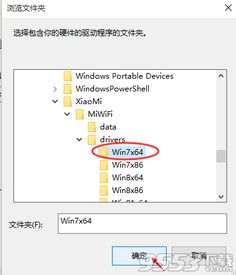 轻松解决Win10系统无法使用小米随身WiFi的问题资讯攻略11-21
轻松解决Win10系统无法使用小米随身WiFi的问题资讯攻略11-21 -
 轻松学会:如何在Win7系统上共享打印机资讯攻略11-30
轻松学会:如何在Win7系统上共享打印机资讯攻略11-30 -
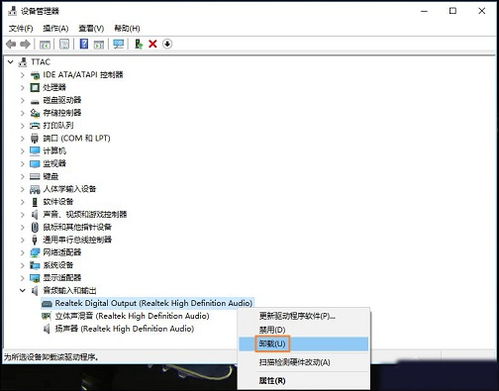 Win10电脑如何打开声卡驱动?资讯攻略12-06
Win10电脑如何打开声卡驱动?资讯攻略12-06 -
 Win10打印机添加指南:轻松搞定打印设置资讯攻略12-05
Win10打印机添加指南:轻松搞定打印设置资讯攻略12-05